本文详细介绍了在Windows Server上搭建VPN服务的步骤,包括安装VPN角色、配置网络策略、设置用户权限、配置路由和DNS,以及如何验证VPN连接。指南涵盖了从基础设置到高级配置的各个环节,确保用户能够成功部署并管理VPN服务。
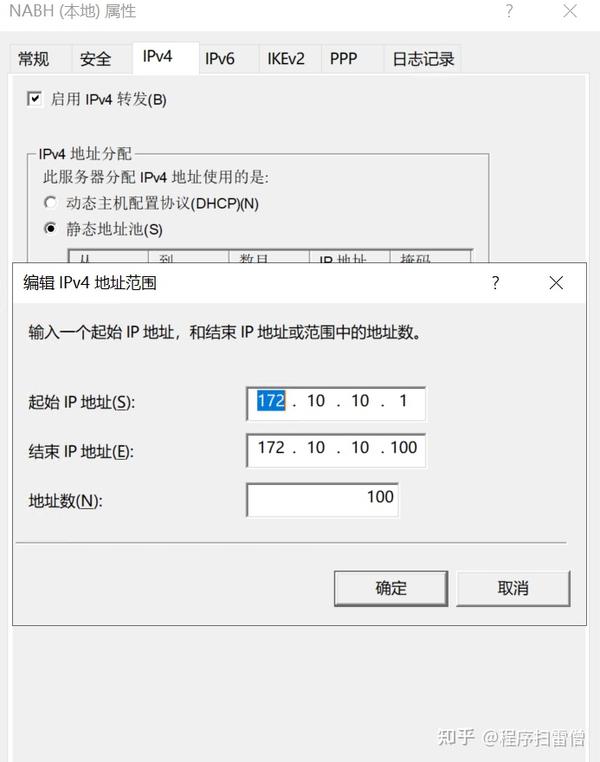
VPN概述
VPN技术通过公共网络(如互联网)构建专用网络,将数据传输封装在加密隧道中,确保数据传输的安全性,其主要功能包括:
1、保障数据传输安全:有效防止数据被窃取或篡改。
2、实现远程访问:允许用户在公共网络环境下访问企业内部资源。
3、提升工作效率:支持远程办公,提高工作效率。
Windows Server上搭建VPN服务的步骤
准备工作
在搭建VPN服务之前,请确保以下准备工作已完成:
1、服务器配置:一台安装有Windows Server 2012或更高版本的Windows Server服务器。
2、网络连接:服务器已连接到互联网,并配置了静态IP地址。
3、资源分配:为VPN服务分配足够的带宽和计算资源。
安装VPN角色
1、登录服务器:以管理员身份登录到Windows Server。
2、添加角色和功能:在“服务器管理器”中,选择“添加角色和功能”。
3、选择安装类型:在“基于角色或基于功能的安装”页面,选择“基于角色安装”。
4、选择服务器角色:在“服务器角色”列表中,勾选“网络策略和访问服务”下的“远程访问(VPN和NAT)”。
5、安装角色服务:点击“下一步”,系统将提示安装相应的角色服务,点击“安装”即可。
配置VPN
1、配置远程访问:在“服务器管理器”中,展开“远程访问”节点,选择“路由和远程访问服务”。
2、启用路由和远程访问:右键点击“路由和远程访问服务”,选择“配置并启用路由和远程访问”。
3、自定义配置:在“配置路由和远程访问服务器”页面,选择“自定义配置”,然后点击“下一步”。
4、设置远程访问策略:在“远程访问策略”页面,选择“VPN访问”,然后点击“下一步”。
5、选择VPN类型:在“VPN类型”页面,勾选“L2TP/IPsec访问”,然后点击“下一步”。
6、配置L2TP/IPsec设置:在“L2TP/IPsec设置”页面,根据实际情况配置相关参数,如L2TP/IPsec加密算法、密钥等。
7、地址分配:在“地址分配”页面,选择“从服务器分配地址”,然后点击“下一步”。
8、远程访问权限:在“远程访问权限”页面,勾选“允许远程用户连接”,然后点击“下一步”。
9、完成配置:在“汇总信息”页面,点击“完成”。
验证VPN连接
1、启动VPN连接向导:在客户端设备上,打开VPN连接向导。
2、输入服务器信息:输入VPN服务器的IP地址和用户名、密码。
3、连接验证:点击“连接”,验证VPN连接是否成功。
通过以上步骤,您已在Windows Server上成功搭建了一台VPN服务器,用户可通过VPN连接到服务器,实现安全的数据传输和远程访问,在实际应用中,您可以根据需求对VPN进行优化和配置,以满足不同的业务场景。
未经允许不得转载! 作者:烟雨楼,转载或复制请以超链接形式并注明出处快连vpn。
原文地址:https://le-tsvpn.com/vpntuijian/24455.html发布于:2024-11-08









还没有评论,来说两句吧...